Heim >System-Tutorial >Windows-Serie >Was soll ich tun, wenn Win10 den Ordner „programData' nicht finden kann? Was soll ich tun, wenn Win10 den Ordner „programData' nicht finden kann?
Was soll ich tun, wenn Win10 den Ordner „programData' nicht finden kann? Was soll ich tun, wenn Win10 den Ordner „programData' nicht finden kann?
- WBOYWBOYWBOYWBOYWBOYWBOYWBOYWBOYWBOYWBOYWBOYWBOYWBnach vorne
- 2024-02-29 13:40:26718Durchsuche
Das Betriebssystem Win10 ist derzeit eines der am weitesten verbreiteten Systeme, aber manchmal können Benutzer auf das Problem stoßen, dass sie den Ordner „programData“ nicht finden können. Der PHP-Editor Youzi hat einige Lösungen für Sie zusammengestellt, in der Hoffnung, Ihnen bei der einfachen Lösung dieses Problems zu helfen. Lesen Sie diesen Artikel weiter, um die Lösung für das Problem zu erfahren, dass Win10 den Ordner „programData“ nicht finden kann!
Was tun, wenn Win10 den Ordner „programData“ nicht finden kann? 1. Doppelklicken Sie, um „Dieser PC“ einzugeben, und klicken Sie oben auf die Registerkarte „Ansicht“.
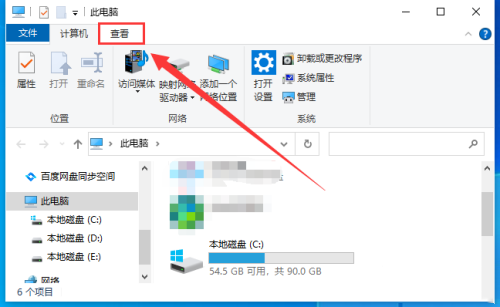 2. Klicken Sie dann in der Menüleiste unten auf „Optionen“.
2. Klicken Sie dann in der Menüleiste unten auf „Optionen“.
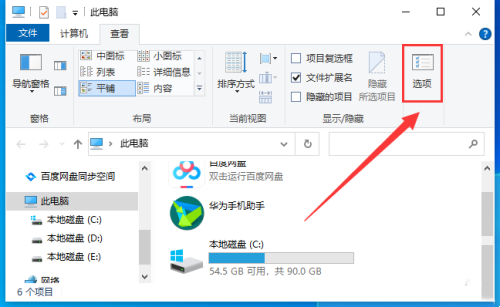 3. Klicken Sie im neuen Fenster oben auf die Option „Ansicht“.
3. Klicken Sie im neuen Fenster oben auf die Option „Ansicht“.
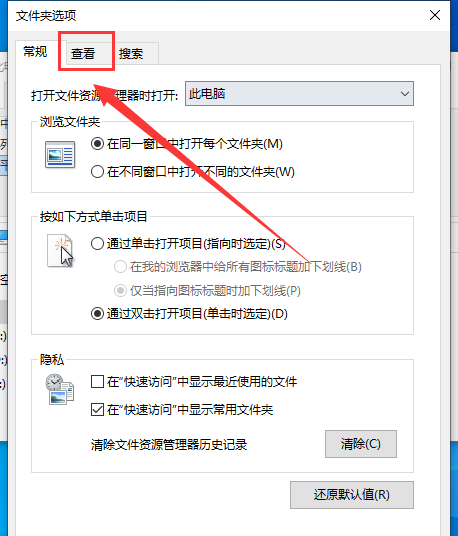 4. Suchen Sie schließlich nach „Versteckte Dateien und Ordner“, aktivieren Sie darunter „Versteckte Dateien, Dateien und Laufwerke anzeigen“ und klicken Sie auf „Übernehmen“, um das Problem zu lösen.
4. Suchen Sie schließlich nach „Versteckte Dateien und Ordner“, aktivieren Sie darunter „Versteckte Dateien, Dateien und Laufwerke anzeigen“ und klicken Sie auf „Übernehmen“, um das Problem zu lösen.
Das obige ist der detaillierte Inhalt vonWas soll ich tun, wenn Win10 den Ordner „programData' nicht finden kann? Was soll ich tun, wenn Win10 den Ordner „programData' nicht finden kann?. Für weitere Informationen folgen Sie bitte anderen verwandten Artikeln auf der PHP chinesischen Website!
In Verbindung stehende Artikel
Mehr sehen- So schließen Sie das Sicherheitscenter in Windows 10 vollständig
- So aktualisieren Sie die Home-Version von Win10 auf die Professional-Version
- So rufen Sie die BIOS-Einstellungsoberfläche in Win10 auf
- So entsperren Sie ein Win10-Konto, wenn es gesperrt ist
- Was soll ich tun, wenn das Wortauswahlfeld der Win10-Eingabemethode fehlt?

